Beberapa gamer PC saat bermain game di komputer Windows 11 atau Windows 10 mereka mungkin menemukan salah satu varian pesan error DXGI_ERROR_DEVICE_HUNG atau DXGI_ERROR_DEVICE_RESET. Gamer PC mungkin mengalami error ini pada service game seperti Apex, Steam, Epic Games, Origin. Artikel kali ini akan memberikan solusi paling memadai untuk error ini.
Apa itu DXGI?
DXGI adalah DirectX Graphics Infrastructure Microsoft. Ini menangani enumerasi adapter graphics, enumerasi display mode, memilih format buffer, berbagi resource antar proses dan menyajikan frame yang diberikan ke jendela atau monitor untuk ditampilkan. Ini digunakan oleh Direct3D 10, Direct3D 11 dan Direct3D 12.
Memperbaiki Error DXGI_ERROR_DEVICE_HUNG atau RESET
Anda dapat melihat tabel dari Microsoft untuk error yang dapat dikembalikan oleh fungsi DXGI. Solusi yang ditawarkan dalam artikel ini berlaku untuk salah satu varian error tersebut.
Jika anda menghadapi pesan error DXGI_ERROR_DEVICE_HUNG atau RESET di PC gaming Windows anda, maka anda dapat mencoba solusi yang saya rekomendasikan di bawah ini tanpa urutan tertentu dan lihat apakah itu membantu menyelesaikan masalah di PC anda.
Sebelum anda mencoba solusi di bawah ini, periksa update dan install update yang tersedia di perangkat Windows anda dan lihat apakah error muncul kembali.
1. Update Driver Graphics
Pesan error DXGI_ERROR_DEVICE_HUNG/RESET yang mungkin didapat gamer PC di komputer gaming Windows mereka dapat diperbaiki dengan mengupdate driver adapter graphics. Jika anda menggunakan graphics card dari AMD, maka anda dapat membacanya disini dan jika anda menggunakan NVIDIA, anda dapat membacanya disini.
2. Hentikan Overclocking (jika ada)
Solusi ini mengharuskan anda menghentikan overclocking CPU anda. Jadi, jika anda telah melakukan overclock pada PC anda, anda dapat dengan mudah membalikkan perubahan tergantung pada software overclocking yang digunakan. Umumnya, luncurkan software dan cari opsi untuk menghentikan overclocking. Setelah selesai, restart komputer anda dan lihat apakah masalah telah teratasi. Jika tidak, lanjutkan dengan solusi berikutnya.
3. Update atau Install DirectX
Beberapa contoh error ini dikaitkan dengan DirectX. Solusi ini mengharuskan anda untuk memastikan DirectX up to date pada system Windows anda.
4. Nonaktifkan Antialiasing
Solusi ini mengharuskan anda untuk menonaktifkan Antialiasing di pengaturan Control Panel NVIDIA. Ikuti langkah-langkah dibawah ini.
- Buka Control Panel NVIDIA.
- Di panel kiri, pilih opsi Manage 3D Settings.
- Sekarang, di panel kanan, pilih tab Global Settings dan telusuri Antialiasing.
- Sekarang, nonaktifkan fitur Antialiasing yang tersedia disana.
Setelah itu, keluar dari Control Panel NVIDIA dan periksa apakah masalah telah teratasi. Jika tidak, coba solusi berikutnya.
5. Tambahkan Key Registry TdrLevel
Menambahkan dan menonaktifkan Timeout Detection and Recovery (TDR) di registry dapat memperbaiki masalah. Untuk melakukan ini, ikuti instruksi dalam partikel saya lainnya tentang memperbaiki DirectX error DXGI_ERROR_DEVICE_REMOVED pada metode ke-5.
6. Ubah Value LoadApplnit_DLLs di Registry
Karena ini adalah operasi registry, anda disarankan untuk membackup registry atau membuat system restore point sebagai tindakan pencegahan yang diperlukan. Setelah selesai, anda dapat melanjutkan langkah-langkah berikut ini.
- Tekan tombol Win + R, kemudian ketik regedit dan tekan Enter untuk membuka Registry Editor.
- Di jendela Registry Editor, telusuri jalur berikut di bawah ini.
- Di lokasi, di panel kanan, klik ddobel entri LoadApplnit_DLLs, kemudian ubah Value datanya menjadi 0 (nol) dan klik OK untuk menyimpan perubahan.
- Setelah itu tutup jendela Registry Editor dan restart PC anda.
- Buka Steam di PC anda dan alihkan ke tab Library.
- Di Library anda, klik kanan game yang bermasalah dan pilih Properties.
- Di Properties, alihkan ke tab Update di panel kiri.
- Sekarang, hapus ceklist pada opsi Enable Steam Cloud Synchronization dan klik Apply.
- Keluar dari Steam dan restart PC anda.
source https://mastertipsorialindo.blogspot.com/2021/10/memperbaiki-error-dxgi-error-device.html




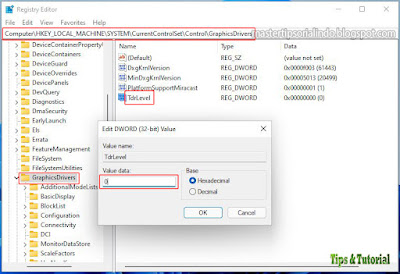

0 komentar: